在Excel表格制作过程中,有时需要对一些文本内容进行特殊标记,如提示其为删除的内容,这时就可以借助Excel的删除线功能来实现。以下为您详细介绍四种在Excel中使用删除线的方法。
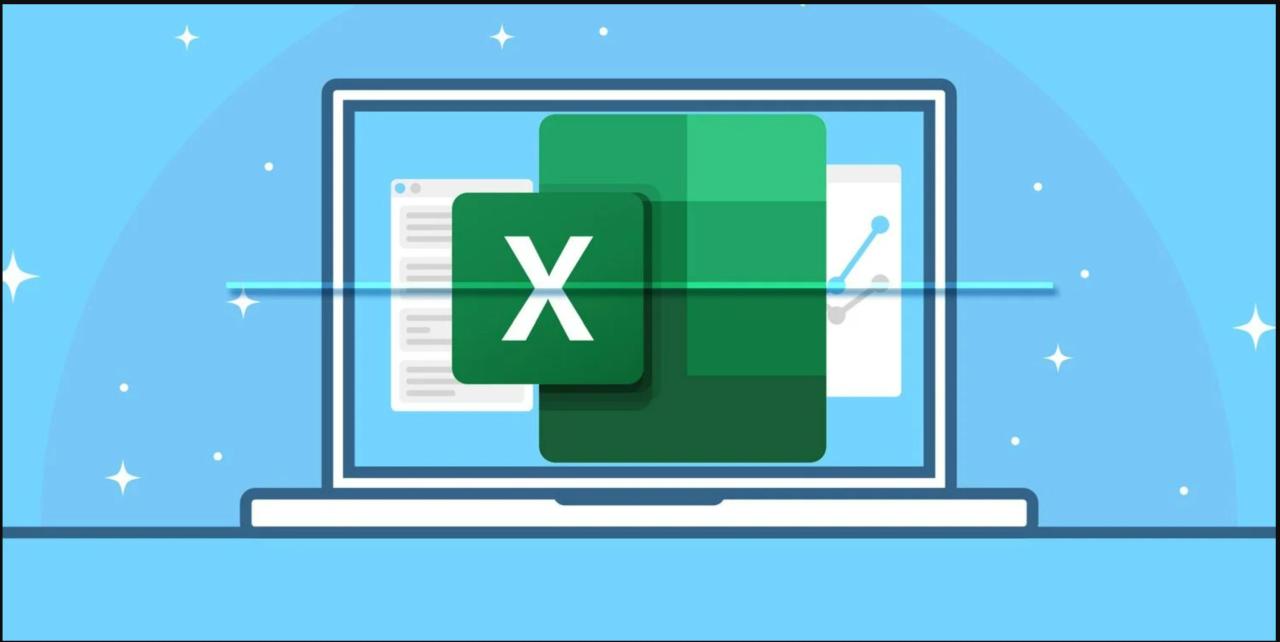
方法一、快捷键方式
操作步骤:
Windows 系统:首先,用鼠标选中需要添加删除线的内容,然后按下键盘上的 “Ctrl + 5” 组合键,即可快速为选中内容添加删除线。这种方式操作简便,能够大大提高工作效率,尤其适用于频繁使用删除线功能的用户。
Mac 系统:同样先选中要添加删除线的文本,接着按下 “Cmd + Shift + X” 组合键,就能实现删除线的添加。
方法二、设置单元格格式功能
操作步骤:
- 选中需要添加删除线的文本内容。
- 点击鼠标右键,在弹出的右键菜单中选择 “设置单元格格式” 选项。
- 在弹出的 “设置单元格格式” 对话框中,切换到 “字体” 选项卡。
- 在 “字体” 选项卡的 “特殊效果” 区域内,找到 “删除线” 选项并勾选它。
- 最后点击 “确定” 按钮,选中的内容就会显示删除线。
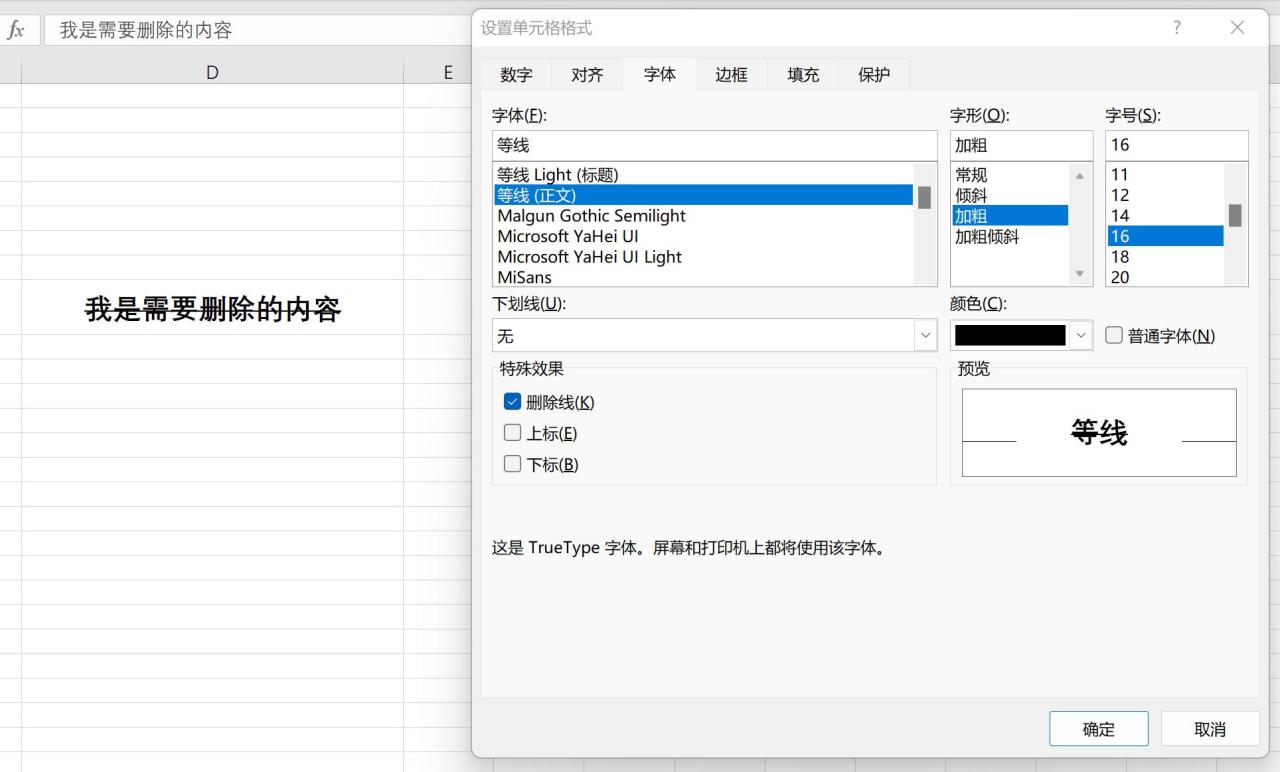
方法三、添加到快速访问工具栏
操作步骤:
- 在 Excel 界面的快速访问工具栏中,找到并单击其右侧的下拉箭头。
- 在下拉列表中,将 “快速访问工具栏” 的设置从 “常用命令” 更改为 “所有命令”。这样可以在后续步骤中找到更多的命令选项。
- 在左侧出现的命令列表中,向下滚动鼠标滚轮,查找并选中 “删除线” 命令。
- 点击 “添加” 按钮,此时 “删除线” 命令就会被插入到右侧的快速访问工具栏列表中。
- 最后点击 “确定” 按钮完成设置。之后,在需要使用删除线功能时,直接点击快速访问工具栏中的 “删除线” 快捷方式即可,无需再通过复杂的菜单查找操作。
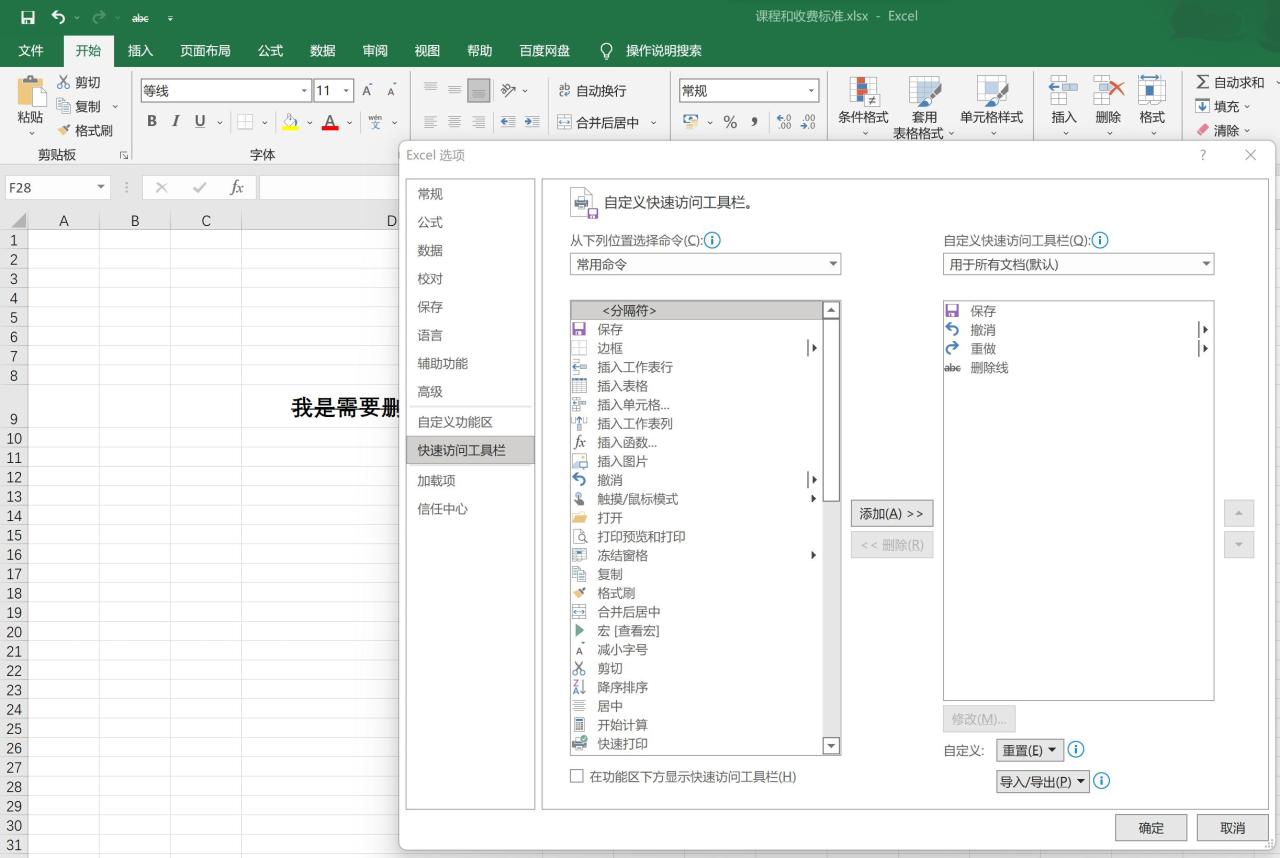
方法四、使用不同颜色的删除线
操作步骤:
- 点击 “插入” 选项卡,在其功能区中选择 “形状” 按钮。
- 在弹出的形状列表中选取 “直线” 形状。
- 使用鼠标在需要添加删除线效果的单词或文本上绘制直线。绘制完成后,Excel 会自动打开 “形状格式” 选项卡。
- 在 “形状格式” 选项卡的 “形状样式” 区域内,点击 “形状轮廓” 按钮。
- 在弹出的颜色下拉菜单中,为绘制的直线(即删除线)选择一种合适的颜色,从而实现更改删除线颜色的目的。
- 此外,在 “形状轮廓” 的相关设置中,还可以使用上下箭头选项来更改删除线的粗细,以满足不同的视觉效果需求。

以上4种方法在excel中使用删除线希望可以帮助到你。


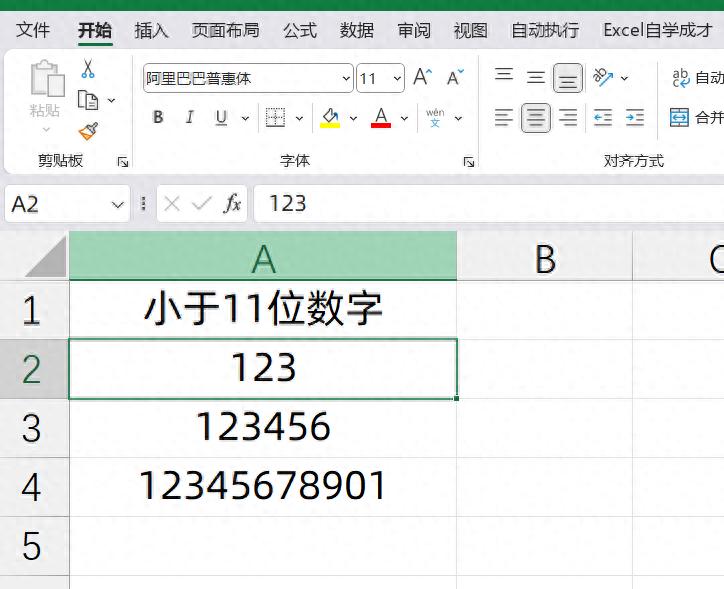
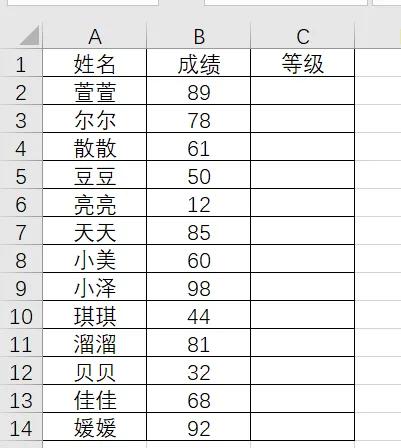

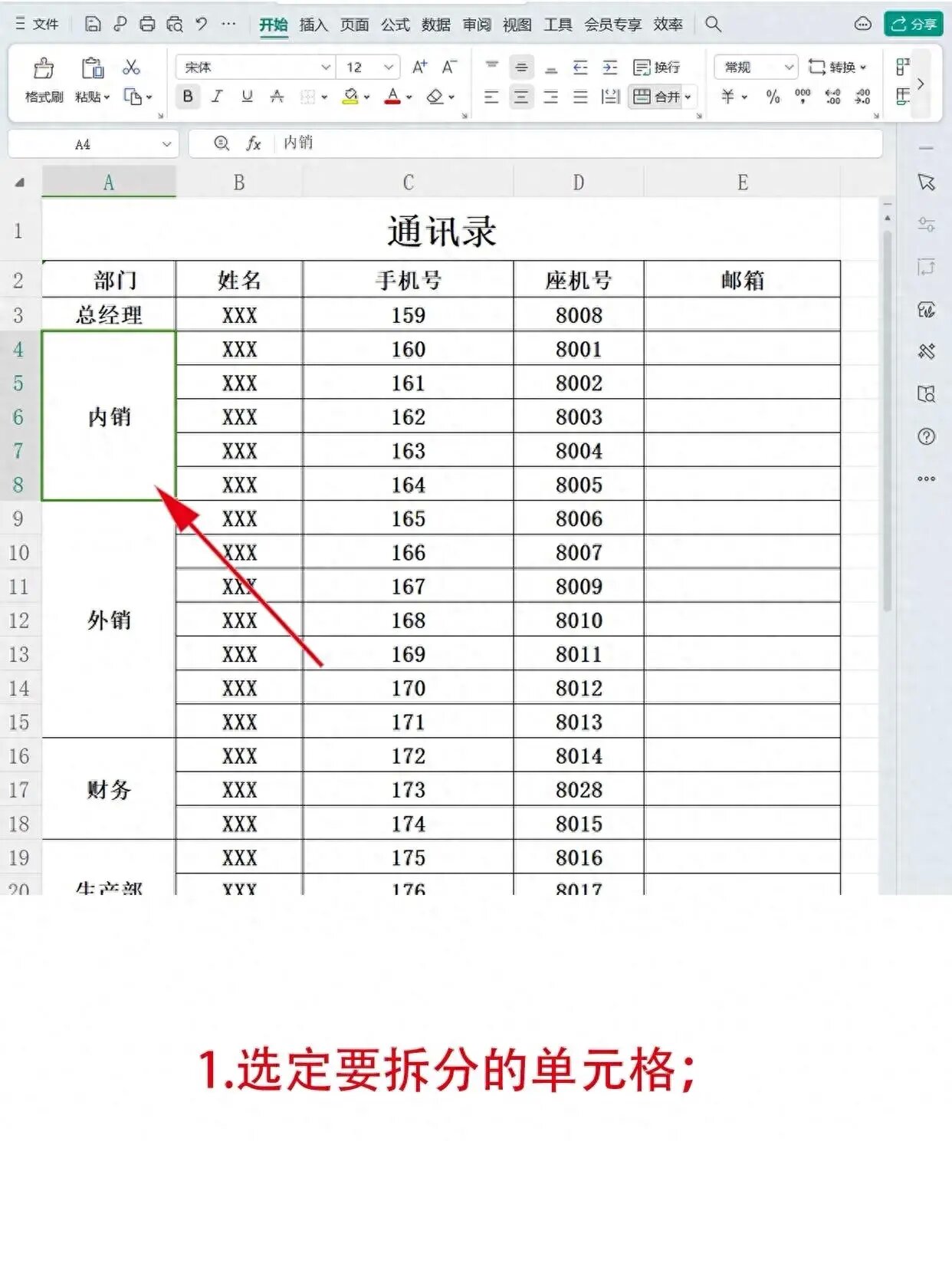
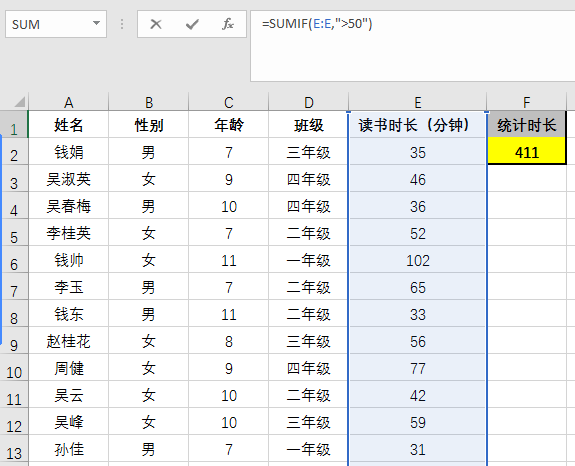

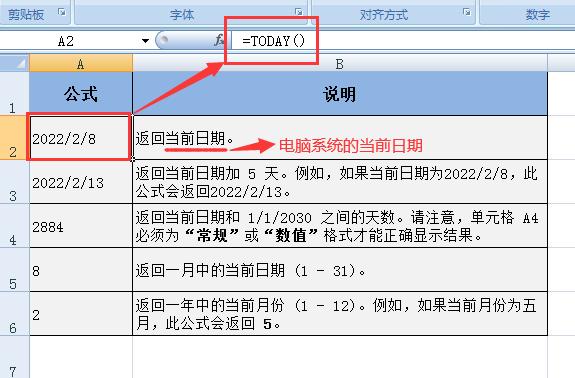
评论 (0)